Word插入Excel表格方法详解
目前golang学习网上已经有很多关于文章的文章了,自己在初次阅读这些文章中,也见识到了很多学习思路;那么本文《Word中嵌入Excel表格教程》,也希望能帮助到大家,如果阅读完后真的对你学习文章有帮助,欢迎动动手指,评论留言并分享~
答案:处理Excel表格在Word中的整合有两种核心方式——复制粘贴与插入对象。复制粘贴包括直接粘贴为Word表格、粘贴为图片或嵌入为“Microsoft Excel工作表对象”,后者可双击编辑并保留公式、格式等功能;插入对象则通过“插入”→“对象”功能,选择“由文件创建”实现嵌入或链接Excel文件,其中“链接到文件”能实现数据同步更新,但依赖原文件路径,“嵌入”则自包含数据,独立性强但文件体积大。若需保留Excel功能性,推荐使用“粘贴为Microsoft Excel工作表对象”或插入嵌入对象,并通过双击进入Excel编辑模式进行修改,确保公式、图表等正常运行。为避免显示不全或格式错乱,应在Excel中调整列宽、统一字体,并合理选择粘贴方式。最终选择嵌入或链接,取决于是否需要数据同步与文件独立性。

在Word文档中处理Excel表格,其实有两种主要思路,一种是把Excel数据“搬”到Word里,变成Word自己的表格;另一种则是把Excel“请”到Word里,让它以一个独立对象的身份存在,甚至还能在Word里直接调用Excel的功能。说白了,就是看你是想要一份纯粹的Word文档,还是一个Word和Excel混合的迷你工作站。
解决方案
要将Excel内容高效、准确地整合到Word中,核心在于理解不同的“粘贴”和“插入”选项。这不只是简单的Ctrl+C、Ctrl+V,背后其实有很多门道,决定了你的内容在Word里的表现形式和可编辑性。
方法一:复制粘贴的艺术——从数据到对象
这是最常用的方式,但很多人可能只停留在最基础的层面。
- 简单复制粘贴(Ctrl+C, Ctrl+V):
- 直接粘贴:Excel中的数据会以Word表格的形式出现。优点是快,内容成了Word的一部分,易于排版。缺点是Excel的公式、条件格式等高级功能会丢失,表格样式可能需要重新调整。
- 选择性粘贴:
- 粘贴为Word表格:与直接粘贴类似,但提供了更多选项,如“保留源格式”、“匹配目标格式”等,可以更好地控制样式。
- 粘贴为图片:Excel表格会变成一张图片。优点是格式绝对不会乱,特别适合那些你只希望展示、不希望被修改的表格。缺点是无法编辑,放大可能会失真。
- 粘贴为“Microsoft Excel 工作表对象”:这是非常关键的一个选项。当你选择这个,Excel表格就不是简单的数据了,它变成了一个嵌入在Word文档中的Excel对象。这意味着你双击它,Word界面会暂时切换到Excel的编辑模式,你可以像在Excel里一样修改数据、公式,甚至画图表。修改完后,点击Word文档其他区域,就退回Word模式了。这解决了既要展示Excel数据,又要保留其功能性的痛点。
方法二:插入对象——直接引入Excel文件
这种方式更侧重于将整个Excel文件(或其中一部分)作为对象嵌入或链接到Word文档中。
插入现有Excel文件:
- 在Word中,点击“插入”选项卡,找到“对象”按钮(通常在“文本”组里)。
- 在弹出的“对象”对话框中,选择“由文件创建”选项卡。
- 点击“浏览”找到你的Excel文件,然后点击“插入”。
- 这里有两个重要的勾选项:
- “链接到文件”:如果勾选,Word文档中显示的内容会是原始Excel文件的“实时”视图。当你修改原始Excel文件并保存后,Word文档中的内容也会自动(或手动更新后)同步。优点是Word文件体积小,数据永远最新。缺点是如果原始Excel文件被移动或删除,Word中的链接就会失效。
- “显示为图标”:勾选后,Word文档中不会显示Excel表格内容,而是一个Excel图标。双击图标可以打开或编辑Excel文件。这适合那些你希望提供Excel文件访问入口,但不想直接在Word中展示其内容的场景。
- 如果两个都不勾选,Excel文件内容就会作为嵌入对象显示在Word中,类似于“选择性粘贴”中的“Microsoft Excel 工作表对象”,但这是针对整个文件的。
插入新的Excel工作表:
- 同样在“插入”->“对象”对话框中,选择“新建”选项卡。
- 在对象类型列表中找到“Microsoft Excel 工作表”或“Microsoft Excel 图表”。
- 点击“确定”,Word文档中就会出现一个空白的Excel工作表区域,你可以在Word里直接进行Excel操作,输入数据、公式等。这适合你需要在Word中创建一些简单的表格或数据,但又想利用Excel的计算能力时。

为什么我嵌入的Excel表格在Word里显示不全或者格式错乱?
这简直是家常便饭,每次遇到这种问题都让人头疼。在我看来,这通常不是Word或Excel的“错”,而是我们没有充分考虑到它们之间的“脾气秉性”差异。
首先,显示不全的问题,最常见的原因就是Word文档的页面宽度限制。Excel表格设计时往往比较自由,列数一多,宽度自然就超标了。Word可没Excel那么“能伸缩”,它得受制于纸张大小和页边距。所以,当Excel表格太宽时,嵌入到Word里,超出部分自然就看不见了。另一个可能,是你在Word里没有正确调整嵌入对象的大小。你以为它“自动适应”了,结果它只是按原始比例缩小,或者干脆就只显示了一部分。
至于格式错乱,这背后就更复杂了。
- 字体和字号不兼容:Excel里用的字体,Word里可能没有,或者默认字号不同,一转换就面目全非。
- 单元格合并、边框、底纹:这些复杂的格式在Excel里看起来很棒,但Word在渲染时,可能会因为自身的布局引擎差异,导致这些精细的样式出现偏差。特别是那些跨多行多列的合并单元格,在Word里经常会“走形”。
- 粘贴选项的选择:如果你不是作为“Excel工作表对象”粘贴,而是作为普通的Word表格,那么Excel的很多高级格式(如条件格式、数据有效性、迷你图等)是肯定会丢失的,因为它已经被“翻译”成了Word能理解的语言,而这个翻译过程是有损耗的。
- 版本兼容性:不同Office版本之间,对同一格式的解析也可能存在细微差异,导致在不同版本下显示效果不一致。
我的建议是:
- 在Excel里先“瘦身”:在嵌入Word之前,尽量调整Excel表格的列宽,确保它在Word的常规页面宽度内能完整显示。如果数据量大,考虑分拆成多个小表格,或者只展示关键数据。
- 调整嵌入对象大小:嵌入后,选中Excel对象,你会看到周围有八个小方块,拖动它们可以调整对象的大小。按住Shift键可以等比例缩放,避免变形。
- 优先使用“粘贴为Microsoft Excel 工作表对象”:如果你需要保留Excel的完整格式和功能,这是最佳选择。它能最大限度地保留Excel的原汁原味。
- 统一字体:在Excel和Word中尽量使用常见的、系统自带的字体,减少因字体缺失导致的格式问题。
- 复杂表格考虑截图:如果表格格式实在太复杂,或者你只希望它是一个不可编辑的展示,那么直接截图粘贴为图片,反而是最省心、最能保证格式不变的方法。
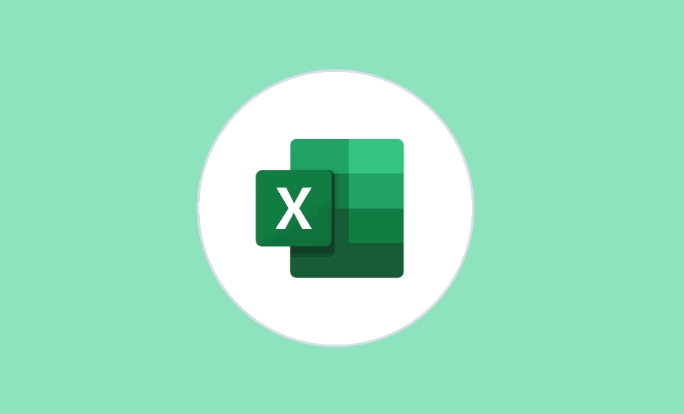
嵌入Excel表格和链接Excel文件有什么区别?我该怎么选?
这俩兄弟功能相似,但骨子里完全不同,理解它们的差异能帮你避免很多后期维护的麻烦。在我看来,选择哪一个,主要看你的需求场景和对文件独立性的要求。
嵌入(Embed)
- 定义:说白了,就是把Excel文件的数据和功能完完整整地“打包”进Word文档里。Word文档中包含了一份Excel的副本。
- 优点:
- 独立性强:Word文档是自包含的。你把这个Word文件发给别人,或者换一台电脑打开,不需要原始的Excel文件也能正常显示和编辑嵌入的表格。
- 方便共享:不需要担心原始Excel文件丢失或路径改变。
- 版本控制:Word文档中的Excel对象是它被嵌入那一刻的状态,后续原始Excel文件如何变化,都不会影响Word里的这份“快照”。
- 缺点:
- 文件体积增大:Word文档会变得非常大,因为Excel的所有数据和一部分功能都被装进去了。如果嵌入的Excel文件本身就很大,Word文件会膨胀得厉害。
- 数据不同步:如果你修改了Word里嵌入的Excel对象,原始的Excel文件不会同步更新;反之亦然。这就意味着你可能有两份独立的数据源,容易造成混乱。
链接(Link)
- 定义:Word文档中不存储Excel文件的实际内容,它只存储一个指向原始Excel文件的“地址”。Word文档显示的内容,是它通过这个地址去“读取”原始Excel文件得到的。
- 优点:
- 文件体积小:Word文档本身只保存一个链接,所以文件大小不会显著增加。
- 数据同步:这是链接最大的优势。一旦原始Excel文件被修改并保存,Word文档中的内容也会随之更新(通常在你打开Word文档时会提示更新,或者可以手动更新)。非常适合需要保持数据一致性的场景。
- 集中管理:你只需要维护一个原始Excel文件,所有链接到它的Word文档都会自动更新。
- 缺点:
- 依赖性强:Word文档高度依赖原始Excel文件。如果原始Excel文件被移动、重命名、删除,或者你把Word文件发给别人但没同时给Excel文件,链接就会失效,Word中就无法显示Excel内容了。
- 路径问题:当Word和Excel文件不在同一文件夹或共享路径时,链接管理会变得复杂。
我该怎么选?
- 选择嵌入:
- 当你需要一个独立、自包含的Word文档,不希望它依赖任何外部文件。
- Excel数据不会频繁变动,或者你希望Word文档中的Excel内容是一个“历史快照”。
- Word文档需要频繁共享给不同的人,而你不想每次都打包Excel文件。
- Excel表格内容不多,文件不大,嵌入后Word文件体积增加不明显。
- 选择链接:
- 当Excel数据是动态的,需要频繁更新,且你希望Word文档中的数据始终保持最新。
- 原始Excel文件非常大,嵌入会导致Word文件过大,不便于传输和存储。
- Word和Excel文件在固定的共享环境中(如公司内网、OneDrive等),路径稳定,且使用者都能访问到原始Excel文件。
- 你希望集中管理数据源,而不是在多个Word文档中维护多份Excel副本。
简而言之,如果你希望Word文档“一劳永逸”,不依赖别人,就嵌入;如果你希望Word文档“耳聪目明”,随时感知外部Excel的变化,就链接。
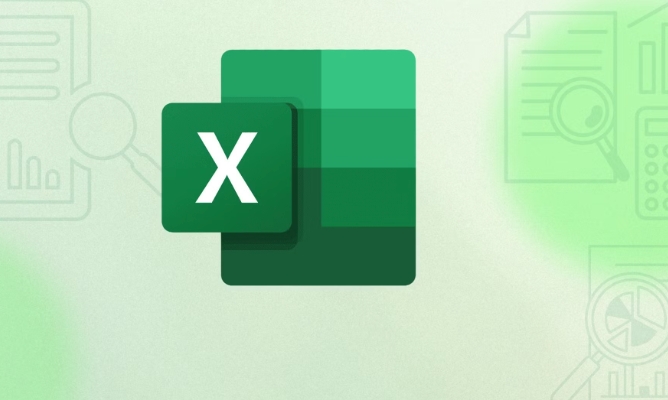
如何在Word中编辑嵌入的Excel表格,并保持其功能性?
在Word中编辑嵌入的Excel表格,这正是“嵌入对象”的魅力所在。它不像图片那样死板,也不像普通表格那样失去Excel的计算能力。核心操作其实非常直观:双击。
当你把一个Excel工作表作为对象嵌入到Word文档中后,你会发现它看起来就像一个普通的图片或者表格。但只要你双击这个嵌入的Excel对象,Word的界面就会发生一个非常有趣的变化:
- 界面切换:Word的菜单栏和工具栏会瞬间“变身”成Excel的界面。你会看到熟悉的“文件”、“开始”、“插入”、“公式”、“数据”等Excel特有的选项卡,以及Excel的各种功能区工具。
- 编辑模式:此时,你就可以像在真实的Excel应用程序中一样,对嵌入的表格进行各种操作了。你可以:
- 修改单元格数据。
- 输入或修改公式,Excel会自动进行计算。
- 调整列宽、行高。
- 应用条件格式、数据有效性。
- 甚至插入图表(如果嵌入的是整个工作表对象)。
- 使用Excel的筛选、排序等功能。
这种在Word中调用Excel功能的感觉,就像Word给Excel开了一个“小窗口”,让Excel在里面自由发挥。
编辑完成后:
当你完成对嵌入Excel表格的修改后,不需要点击任何“保存”按钮(除非你希望保存原始Excel文件,但通常嵌入对象是独立于原始文件的)。你只需要在Word文档的任意非Excel对象区域点击一下,Word的界面就会恢复正常,Excel的工具栏会消失,你又回到了Word的编辑环境。你刚才在Excel模式下做的所有修改,都已经自动保存到了Word文档中的这个嵌入对象里了。
保持功能性的注意事项:
- 公式和计算:这是嵌入Excel对象最核心的价值之一。只要你双击进入编辑模式,Excel的所有公式都会正常工作,数据更新后也会自动重新计算。
- 图表:如果你嵌入的是包含图表的Excel工作表,或者在编辑模式下新建图表,这些图表也会保持其动态性。数据源改变,图表也会相应更新。
- VBA宏:这块就有点复杂了。简单的VBA宏可能能在嵌入对象中运行,但如果宏涉及到对整个Excel工作簿或外部文件的操作,可能会出现问题。通常,嵌入对象更侧重于数据和公式层面的功能性,而不是复杂的自动化脚本。
- 性能考量:频繁地双击进入Excel编辑模式,或者编辑非常庞大、复杂的嵌入Excel对象,可能会导致Word的响应速度变慢,甚至出现卡顿。这是因为Word需要加载和运行一部分Excel的引擎。
- 版本兼容:确保你的Office版本足够新,能够良好支持对象链接与嵌入(OLE)功能。老版本Office在处理某些复杂Excel功能时可能会有兼容性问题。
所以,如果你需要在Word文档中展示动态数据,并且偶尔需要对这些数据进行修改或利用Excel的计算能力,那么将Excel表格作为对象嵌入,并利用双击编辑的方式,绝对是一个高效且功能强大的选择。它让你在Word的框架下,也能享受到Excel带来的便利。
到这里,我们也就讲完了《Word插入Excel表格方法详解》的内容了。个人认为,基础知识的学习和巩固,是为了更好的将其运用到项目中,欢迎关注golang学习网公众号,带你了解更多关于Excel,Excel文件,Excel技巧的知识点!
 硬盘物理损坏数据恢复方法详解
硬盘物理损坏数据恢复方法详解
- 上一篇
- 硬盘物理损坏数据恢复方法详解
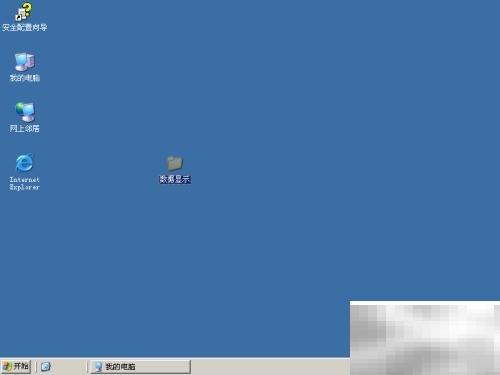
- 下一篇
- WinServer2003共享文件夹设置详解
-

- 文章 · 软件教程 | 2分钟前 | 任务栏 快捷键 输入法切换 搜狗输入法 Ctrl+Shift
- 搜狗输入法切换技巧与方法详解
- 269浏览 收藏
-

- 文章 · 软件教程 | 7分钟前 |
- 因病退票需哪些证明?12306退票规定详解
- 460浏览 收藏
-

- 文章 · 软件教程 | 9分钟前 |
- 百度地图搜不到怎么解决
- 175浏览 收藏
-

- 文章 · 软件教程 | 10分钟前 |
- 芒果TV官网登录入口及使用方法
- 121浏览 收藏
-

- 文章 · 软件教程 | 10分钟前 |
- 晒太阳能防颈椎病?科学解析真相
- 338浏览 收藏
-

- 文章 · 软件教程 | 11分钟前 |
- Win11相机打不开怎么解决
- 454浏览 收藏
-

- 文章 · 软件教程 | 15分钟前 |
- Win11蓝牙鼠标断连怎么解决
- 449浏览 收藏
-

- 前端进阶之JavaScript设计模式
- 设计模式是开发人员在软件开发过程中面临一般问题时的解决方案,代表了最佳的实践。本课程的主打内容包括JS常见设计模式以及具体应用场景,打造一站式知识长龙服务,适合有JS基础的同学学习。
- 543次学习
-

- GO语言核心编程课程
- 本课程采用真实案例,全面具体可落地,从理论到实践,一步一步将GO核心编程技术、编程思想、底层实现融会贯通,使学习者贴近时代脉搏,做IT互联网时代的弄潮儿。
- 516次学习
-

- 简单聊聊mysql8与网络通信
- 如有问题加微信:Le-studyg;在课程中,我们将首先介绍MySQL8的新特性,包括性能优化、安全增强、新数据类型等,帮助学生快速熟悉MySQL8的最新功能。接着,我们将深入解析MySQL的网络通信机制,包括协议、连接管理、数据传输等,让
- 500次学习
-

- JavaScript正则表达式基础与实战
- 在任何一门编程语言中,正则表达式,都是一项重要的知识,它提供了高效的字符串匹配与捕获机制,可以极大的简化程序设计。
- 487次学习
-

- 从零制作响应式网站—Grid布局
- 本系列教程将展示从零制作一个假想的网络科技公司官网,分为导航,轮播,关于我们,成功案例,服务流程,团队介绍,数据部分,公司动态,底部信息等内容区块。网站整体采用CSSGrid布局,支持响应式,有流畅过渡和展现动画。
- 485次学习
-

- ChatExcel酷表
- ChatExcel酷表是由北京大学团队打造的Excel聊天机器人,用自然语言操控表格,简化数据处理,告别繁琐操作,提升工作效率!适用于学生、上班族及政府人员。
- 3193次使用
-

- Any绘本
- 探索Any绘本(anypicturebook.com/zh),一款开源免费的AI绘本创作工具,基于Google Gemini与Flux AI模型,让您轻松创作个性化绘本。适用于家庭、教育、创作等多种场景,零门槛,高自由度,技术透明,本地可控。
- 3406次使用
-

- 可赞AI
- 可赞AI,AI驱动的办公可视化智能工具,助您轻松实现文本与可视化元素高效转化。无论是智能文档生成、多格式文本解析,还是一键生成专业图表、脑图、知识卡片,可赞AI都能让信息处理更清晰高效。覆盖数据汇报、会议纪要、内容营销等全场景,大幅提升办公效率,降低专业门槛,是您提升工作效率的得力助手。
- 3436次使用
-

- 星月写作
- 星月写作是国内首款聚焦中文网络小说创作的AI辅助工具,解决网文作者从构思到变现的全流程痛点。AI扫榜、专属模板、全链路适配,助力新人快速上手,资深作者效率倍增。
- 4543次使用
-

- MagicLight
- MagicLight.ai是全球首款叙事驱动型AI动画视频创作平台,专注于解决从故事想法到完整动画的全流程痛点。它通过自研AI模型,保障角色、风格、场景高度一致性,让零动画经验者也能高效产出专业级叙事内容。广泛适用于独立创作者、动画工作室、教育机构及企业营销,助您轻松实现创意落地与商业化。
- 3814次使用
-
- pe系统下载好如何重装的具体教程
- 2023-05-01 501浏览
-
- qq游戏大厅怎么开启蓝钻提醒功能-qq游戏大厅开启蓝钻提醒功能教程
- 2023-04-29 501浏览
-
- 吉吉影音怎样播放网络视频 吉吉影音播放网络视频的操作步骤
- 2023-04-09 501浏览
-
- 腾讯会议怎么使用电脑音频 腾讯会议播放电脑音频的方法
- 2023-04-04 501浏览
-
- PPT制作图片滚动效果的简单方法
- 2023-04-26 501浏览








